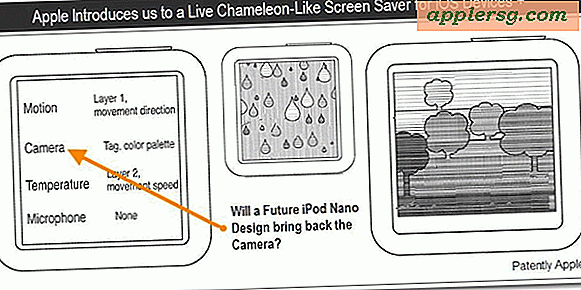Hur man skapar PDF-filer från Autodesk Design
Autodesk Design Review är en gratis applikation som gör det möjligt för användare att dela, granska, revidera eller markera Autodesk tvådimensionella och tredimensionella designfiler (DWF-filer). Autodesk Design Review låter användare visa och publicera Autodesk Design (DWF) -filer och kombinera projektkomponenter och spara dem i en fil. Granskare kan lägga till lager i DWF-filen som inkluderar kommentarer, ändringar och markeringar med hjälp av programmet Autodesk Design Review. Autodesk Design Review skriver ut DWF-filer till PDF-format om Adobe Acrobat PDF (eller liknande) skrivardrivrutin är installerad. Ett fel i applikationen Autodesk Design Review kräver dock att användaren laddar ner och installerar en snabbkorrigering för att korrigera PDF-utskriftsproblem.
Steg 1
Ladda ner och installera Autodesk Design Review-applikationen från nedladdningssidan (se Resurser).
Steg 2
Ladda ner och spara Autodesk Design Hotfix från den angivna nedladdningsplatsen (se Resurser). Högerklicka på den nedladdade zip-filen och välj "Extract to Here" från snabbmenyn. Installationsfilen för snabbkorrigeringen extraheras till hårddisken. Dubbelklicka på den körbara filen (EXE) för att installera snabbkorrigeringen. Klicka på "Slutför" när installationen är klar.
Steg 3
Öppna applikationen "Autodesk Design".
Steg 4
Klicka på länken "Arkiv" och välj sedan "Öppna".
Steg 5
Navigera till filen för att konvertera till PDF och klicka på filen. Klicka på knappen "Öppna" för att öppna filen i Autodesk Design.
Steg 6
Klicka på "Arkiv" i det övre fältet och välj "Skriv ut". Dialogrutan Skriv ut startas.
Steg 7
Klicka på rullgardinsmenyn "Skrivarnamn" och välj "Adobe PDF" i skrivarlistan.
Steg 8
Klicka på "OK". Fönstret "File Save" öppnas.
Steg 9
Skriv ett namn för PDF-filen i textinmatningsrutan "Filnamn" och lämna PDF-filtypen markerad i fältet "Filtyp".
Klicka på knappen "Skriv ut". PDF-filen skapas och sparas på hårddisken. PDF-filen öppnas i Adobe Acrobat (eller annat installerat verktyg för att skapa PDF). Visa och verifiera PDF-filen.